연간 2 억 명의 사용자를 지원하는 시간 절약형 소프트웨어 및 하드웨어 전문 지식. 기술 수명을 업그레이드하기위한 방법 조언, 뉴스 및 팁을 안내합니다.
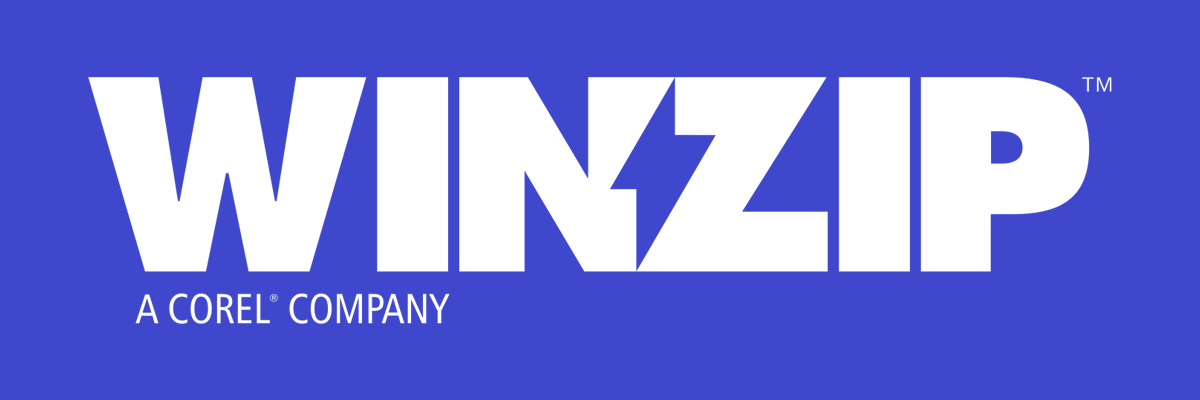
WinZip은 아마도 파일 암호화에 대해 이야기 할 때 가장 먼저 생각할 수있는 소프트웨어는 아니지만 이 분야에서 최고의 자리를 차지할 가치가 있다고 생각하는 지점까지 수년에 걸쳐 진화했습니다. 명부.
일반적인 WinRAR과 유사한 파일 압축기로 시작된 WinZip은 가장 신뢰할 수있는 도구 중 하나가되었습니다. 너무 많은 스토리지를 차지하지 않는 방식으로 데이터를 비공개로 보관하는 경우 우주.
은행 수준의 암호화 방법을 제공하므로 모든 아카이브를 전송하기가 더 쉬울뿐만 아니라 외부보기로부터 보호됩니다.
보내기와 관련하여 WinZip은 함께 사용하기에 탁월한 선택이되는 내장 통합 기능을 제공합니다. OneDrive 또는 Google Drive와 같은 클라우드 서비스 및 소셜 미디어와의 통합 공유 옵션이 있습니다. 플랫폼.

WinZip
이 모든 기능이 포함 된 소프트웨어 솔루션으로 가장 높은 보안 표준을 사용하여 파일을 압축하고 암호화하십시오.
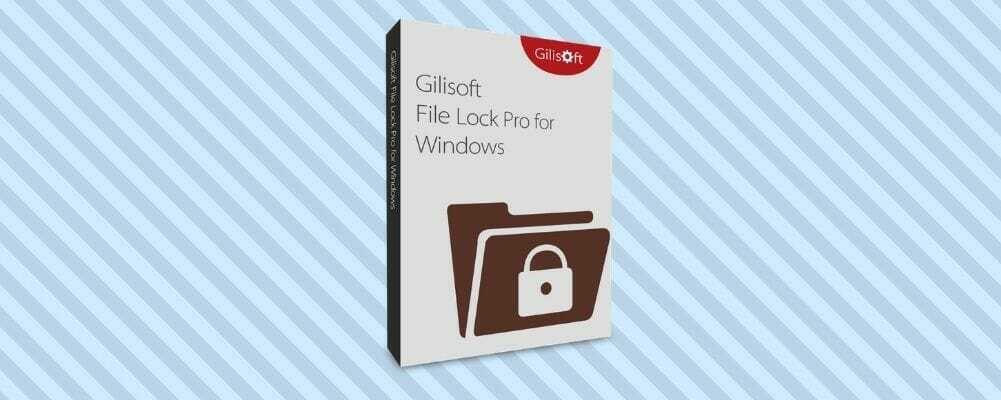
GiliSoft File Lock Pro는 기밀 파일을위한 군사 등급 암호화 도구입니다. 7 개 언어로 제공됩니다.
이 도구는 다양한 데이터 보호 수준을 사용합니다. 주요 기능은 데이터 숨기기, 읽기 및 쓰기 잠금, 암호화입니다.
이는 로컬 디스크 또는 외부 USB 드라이브의 파일, 폴더 및 드라이브에 적용됩니다. 이러한 파일은 모든 사람이나 어떤 프로그램에서도 완전히 보이지 않을 수 있습니다. Windows 안전 모드.
Invisible Mode에서 프로그램 자체를 숨길 수 있습니다. 이 소프트웨어는 네트워크에서 공유되는 폴더도 보호하지만 무료 평가판은 파일에만 적용 할 수 있습니다. 매력적인 인터페이스가 특징입니다.
파일을 마우스 오른쪽 버튼으로 클릭하여 암호화하거나 프로그램 창으로 끌어다 놓을 수 있습니다.
실제로 한 번에 여러 파일을 선택할 수 있습니다. 그러나 이것은 여러 폴더에 대한 옵션이 아니며 일부 사용자는이를 문제로 간주합니다.
소프트웨어 설치를 시작할 때 기본 암호를 설정할 수 있습니다. 또한 이메일 주소를 제공하면 예어.
보호 된 파일에 액세스하거나 수정하려고 할 때마다 암호를 입력해야합니다. 누군가가 반복적으로 잘못된 비밀번호를 입력하면 Gilisoft File Lock Pro가 알림을 보냅니다.
⇒ File Lock Pro 다운로드 (평가판)
⇒ Gilisoft File Lock Pro 받기

파일 잠금 라이트 안전하고 사용하기 쉽기 때문에 최고 등급의 암호화 소프트웨어 중 하나입니다. 5,400 만 건 이상의 다운로드 및 집계가 있습니다.
이 프로그램은 간단한 드래그 앤 드롭으로 파일, 폴더 및 드라이브, USB 및 CD 드라이브, 이메일 첨부 파일, 사진 및 문서를 보호합니다.
파일 잠금 암호화 파일은 어린이, 친구, 컴퓨터의 다른 사용자, 바이러스 및 해커로부터 숨겨지고 보호됩니다. 또한 설정하는 데 도움이됩니다. 가상 암호화 지갑, 은행의 기밀 정보를 저장할 수 있습니다.
이러한 암호화 된 파일은 모두 File Locker가 데이터를 보안 클라우드. 당신은 항상 간단하게 파일 복구 온라인 계정에서. 이를 위해서는 사용자가 계정을 만들어야합니다.
이 소프트웨어의 가격은 다른 유사한 프로그램보다 약간 비싸지 만 많은 응용 프로그램이 있습니다 스텔스 모드, 해커 시도 모니터링, 파쇄 파일, 자동 잠금, PC 자동 종료, PC 잠금, PC 지우기 등 트랙.
파일 잠금에는 가상 키보드 및 암호 강도 측정기를 사용하면 강력한 암호 생성 암호화 된 파일을 위해. 또한 비밀번호를 잊어 버린 경우 비밀번호를 복구 할 수 있습니다.
⇒ File Lock Lite 받기

프라이버시 드라이브 데이터를 잠그고 숨기고 암호화하는 데 도움이되는 또 다른 솔루션입니다. 이 소프트웨어는 파일을 저장할 수있는 가상 암호화 디스크를 생성 할 수 있습니다.
이러한 가상 디스크의 모든 데이터는 저장되기 전에 자동으로 암호화됩니다.
각 파일을 개별적으로 암호화하거나 해독 할 필요가 없습니다. 파일 작업을 마친 후 가상 디스크를 분리하면 모든 파일이 즉시 보호됩니다.
Privacy Drive를 사용하면 암호화 된 파일을 이메일 첨부 파일, USB 장비, 외장 HDD, 다른 휴대용 장치 및 클라우드 서버 (예: Microsoft OneDrive, Dropbox 또는 Google Drive).
⇒ 프라이버시 드라이브 받기
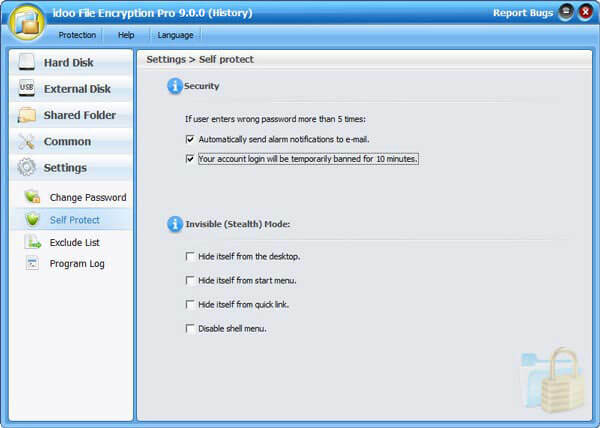
idoo 파일 암호화 프로그램은 다양한 유형의 파일에 적합합니다. 사용하기 매우 쉽고 온라인 도움말 설명서가 있습니다.
이 소프트웨어는 기밀 데이터를 보호하는 데 도움이됩니다. 파일, 폴더를 마우스 오른쪽 버튼으로 클릭하거나 하드 드라이브을 클릭하고 숨기기, 쓰기 거부, 잠금, 암호화 또는 파쇄 옵션 중 하나를 선택합니다.
잘못된 암호를 사용하는 누군가가 Idoo 암호화 파일에 반복적으로 액세스하려고하면 이메일 알림을 받고 프로그램이 종료됩니다.
암호 복구는 유용한 도구입니다. 일부 사용자는 동시에 약간 걱정한다고보고합니다. 예어 제공된 이메일 주소로 일반 텍스트로 전송되며 이는 누구나 일부 idoo 서버에서 찾을 수 있음을 나타냅니다.
⇒ idoo 파일 암호화 얻기
AxCrypt

AxCrypt 가정 및 중소기업 사용자를 위해 설계되었습니다. 128 비트 또는 256 비트 AES 암호화를 사용합니다. 11 개 언어로 제공됩니다.
이 프로그램은 개별 파일과 완벽하게 작동하지만 여러 파일을 암호화 할 수는 없습니다.
그래도 거기에 저장하는 파일을 개별적으로 암호화하는 보안 폴더를 만들 수 있습니다. AxCrypt는 클라우드 서비스에 저장된 업로드 된 클라우드 파일 (예: 구글 드라이브 및 Dropbox).
또한 여권 관리 및 AxCrypt 암호 생성기가 있습니다.
무료 버전이 있지만 일부 기능과 256 비트 AES 암호화는 유료 버전에서 사용할 수 있습니다. 다소 간단한 프로그램이기 때문에 AxCrypt의 가격은이 기사에 제시된 다른 소프트웨어보다 더 접근하기 쉽습니다.
⇒ AxCrypt 받기

VeraCrypt는 개별 파일에 적용되지 않지만 무료 암호화 도구라는 점을 언급 할 가치가 있습니다.
TrueCrypt에 익숙한 대부분의 사용자는 VeraCrypt가 업데이트되고 개선 된 버전임을 알고 있어야합니다.
AES, TwoFish 및 Serpent와 같은 3 가지 암호화 알고리즘을 사용하여 VeraCrypt는 TrueCrypt의 많은 보안 문제를 해결하기 위해 개발되었습니다. 그리고 37 개 언어로 제공됩니다.
VeraCrypt는 단일 파일을 암호화하는 데 사용할 수 없지만 파티션 또는 전체 드라이브를위한 강력한 도구이므로이 목록에 포함하기로 결정했습니다.
⇒ VeraCrypt 받기
이제 시장에서 사용할 수있는 최고의 프리미엄 유료 PC 파일 암호화 소프트웨어 버전이 무엇인지 살펴 보겠습니다.
이러한 도구는 위에 나열된 무료 소프트웨어에 비해 추가 기능과 옵션을 제공합니다.
대부분 무료 체험 기간이 있으므로 꼭 확인해보세요.
Windows 10 용 최고의 파일 암호화 소프트웨어 (유료 버전)
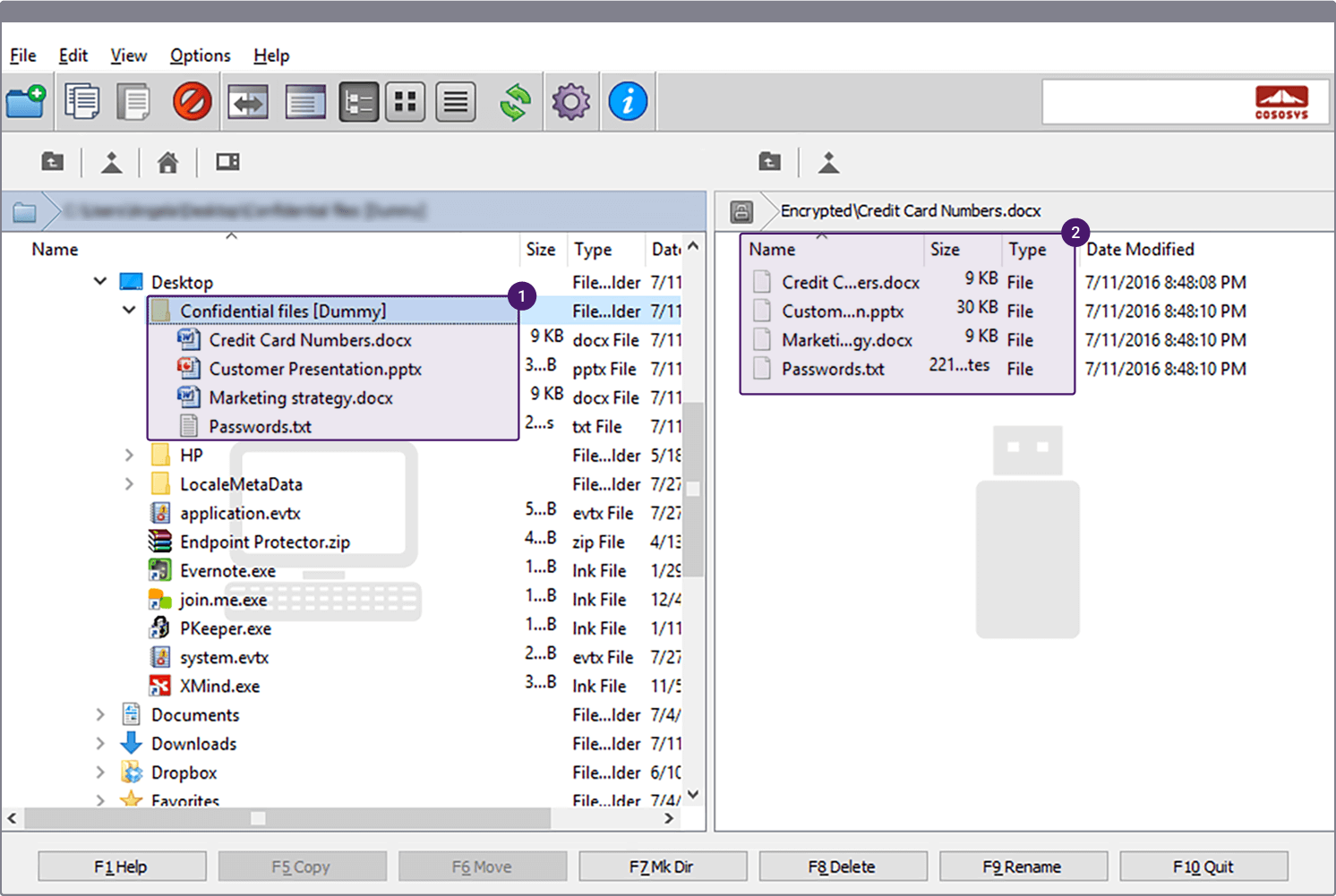
EasyLock Enforced Encryption을위한 Endpoint Protector와 통합되는 크로스 플랫폼 솔루션입니다. 그것은 AES 256 비트 모드 암호화,이 기사에 제시된 다른 솔루션과 마찬가지로.
컴퓨터에 저장된 기밀 정보를 보호합니다. USB 저장 장치, CD 및 DVD에 굽거나 클라우드 서비스 (예: Dropbox, iCloud 또는 Ubuntu One).
이 소프트웨어 직관적 인 인터페이스를 제공하는 사용하기 쉬운 도구입니다. 파일을 끌어서 놓기 또는 복사-붙여 넣기 만하면됩니다. 암호화 된 파일을 열려면 두 번 클릭하면됩니다.
파일 편집을 마치면 Easylock이 파일을 암호화합니다.
기밀 데이터는 암호화 된 USB 휴대용 장치로 안전하게 전송할 수 있습니다. 그런 다음 올바른 암호를 제공하여 모든 컴퓨터에서 액세스 할 수 있습니다. 이렇게하면 데이터 손실 또는 데이터 도난의 위험이 제거됩니다.
⇒ EasyLock 받기
보안 IT
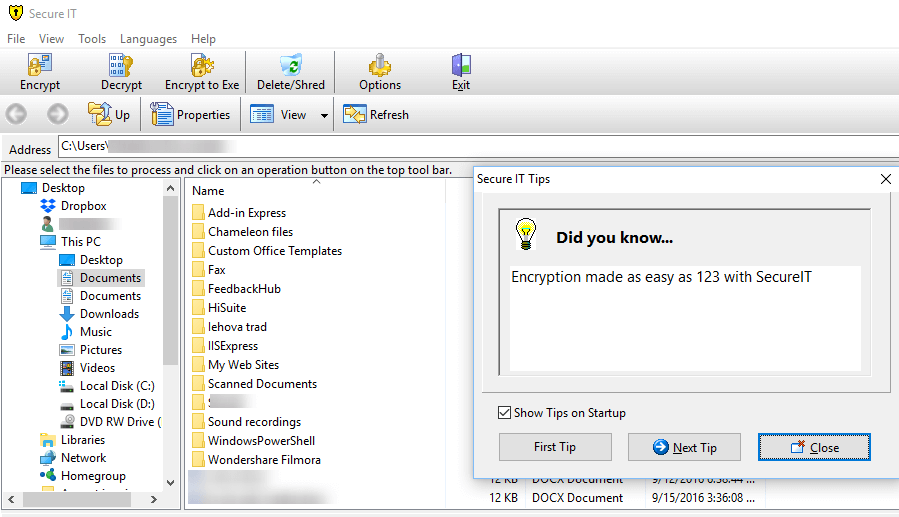
보안 IT는 또 다른 좋은 파일 암호화 소프트웨어입니다. 파일을 마우스 오른쪽 버튼으로 클릭하고 암호화 옵션을 선택할 수 있습니다. 보안 IT는 AES 256 비트 암호화 또는 448 비트 BLOWFISH 알고리즘을 사용합니다.
오래된 코드이기 때문에 448 비트 BLOWFISH를 사용한 암호화는 작은 크기의 파일 (32GB 미만)에서 잘 작동합니다. 그래도 사용자는 더 큰 파일을 사용할 때 보안 문제를보고합니다.
보안 IT에는 남아있는 모든 정보를 지우는 데 도움이되는 파일 분쇄기가 있지만 비밀번호 복구 프로세스는 없습니다. 다른 파일 암호화 소프트웨어보다 약간 비싸지 만 3 개의 라이센스가 함께 제공됩니다.
⇒ 안전한 IT 확보
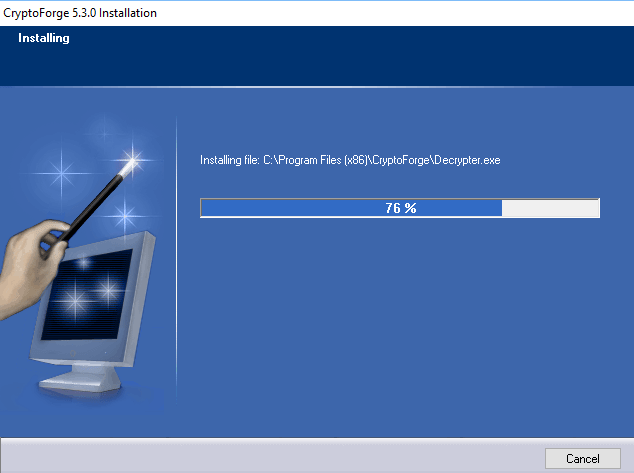
CryptoForge는 높은 등급의 암호화 프로그램입니다. 파일을 마우스 오른쪽 버튼으로 클릭하고 "암호화"를 선택한 다음 암호를 입력하면 사용이 간단합니다. 파일을 해독하고 파쇄하는 것도 간단합니다.
이 암호화 소프트웨어 가장 안전한 암호화 알고리즘 인 AES 256 비트를 제공합니다. 또한 3 개의 다른 코드 (448 비트 Blowfish, 168 비트 Triple DES 및 256 비트 GOST)를 사용하지만 작은 파일 (32GB 미만)에서만 제대로 작동합니다.
CryptoForge에는 컴퓨터에 CryptoForge를 설치하지 않고도 다른 사용자에게 이메일 첨부 파일로 암호화 된 파일을 보낼 수있는 유용한 응용 프로그램이 포함되어 있습니다.
이메일을 보호하려면이 기사에서 최고의 이메일 암호화 소프트웨어를 확인하십시오.
이 응용 프로그램은 USB 드라이브 또는 메모리 카드.
다른 유사한 프로그램만큼 빠르지는 않지만 CryptoForge는 여전히 최고 등급의 파일 암호화 소프트웨어입니다. 또한 더 강력한 키워드를 선택하는 데 도움이되는 암호 측정기가 있습니다.
⇒ CryptoForge 받기
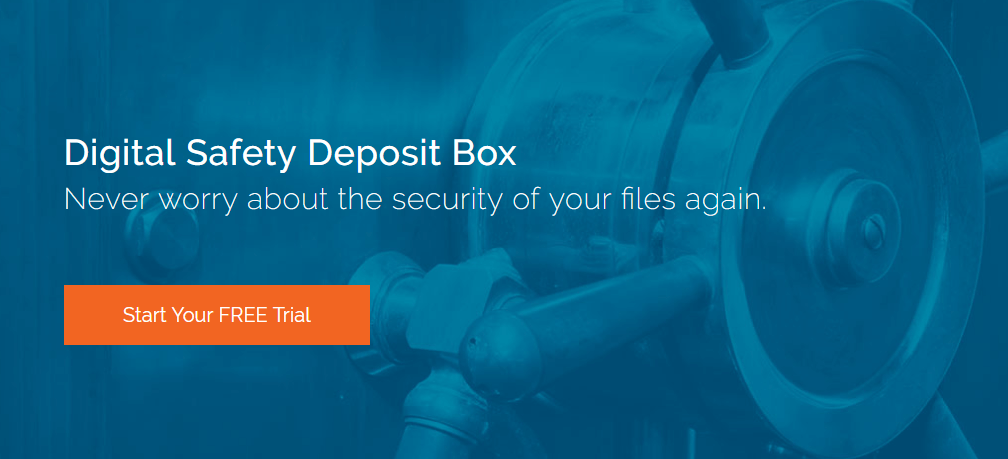
Somesafe는 중소기업이 기밀 정보를 보호 할 수 있도록 지원하는 안전한 클라우드 서비스로 개발되었습니다.
반응 형 HTML 웹 사이트로 구축 된 Somesafe는 개인 파일을 암호화하고 여러 서버에 저장된 조각으로 분할합니다. 이것은 다양한 해킹 공격의 위험을 상당히 줄여줍니다.
다음을 사용하여 파일을 저장, 액세스 및 공유 할 수 있습니다. 브라우저 모든 플랫폼 또는 장치 (예: 태블릿 프로그램을 다운로드하거나 설치할 필요가 없습니다.
그래도 복구 암호가 없으며 일반 사용자는 클라우드 스토리지 서비스라고 생각하면 특정 세이프가 비싸다고 생각합니다.
그러나 SomeSafe는 AES 256 비트 코드를 사용하여 파일의 안전 금고처럼 작동합니다. 또한, SomeSafe는 다른 모든 것보다 보안을 강조하며 웹 사이트처럼 사용하기 쉽습니다.
⇒ 확실한 안전 확보
이 가이드가 컴퓨터에 설치할 파일 암호화 도구를 결정하는 데 필요한 모든 정보를 제공하기를 바랍니다.
다른 질문이 있으시면 언제든지 아래 댓글 섹션에 남겨주세요.
위에 제시된 소프트웨어 솔루션은 다음 주제에 관심이있는 경우에도 좋습니다.
최고의 하드 드라이브 암호화 소프트웨어 – 여기에 나열된 모든 제품은 하드 드라이브에 저장된 모든 데이터를 보호 할 수 있습니다.
© 저작권 Windows 보고서 2021. Microsoft와 관련이 없음
![Windows 10 용 최고의 파일 암호화 소프트웨어 [2021 가이드]](/f/d23f9118faf16eb39232d8414215e35e.jpg?width=300&height=460)

![Windows 10에서 파일 및 폴더를 암호화하는 방법 [간단 가이드]](/f/d7e0229636a8fc82eefbb35fed3d8b88.jpg?width=300&height=460)